Hogyan lehet több Flash Video fájlt egyesíteni, egyesíteni / egyesíteni
Az FLV, más néven Flash Video volt az Adobe Systems által létrehozott konténer fájlformátum, amely video vagy hang továbbítására szolgál az interneten keresztül. Videók streamelésére használják olyan online megosztó webhelyeken, mint a YouTube, a Vimeo, a Vevo stb. Ha több Flash-videót töltött le az internetről, érdemes egyesítenie és egyesítenie azokat egy teljes videóvá. Nos, megbízhat egy FLV video asztalosban annak elérése érdekében. Kövessen minket, hogy megtanulja, hogyan lehet egyszerűen, gyorsan és veszteségmentesen csatlakozni az FLV fájlokhoz Windows vagy Mac rendszeren.
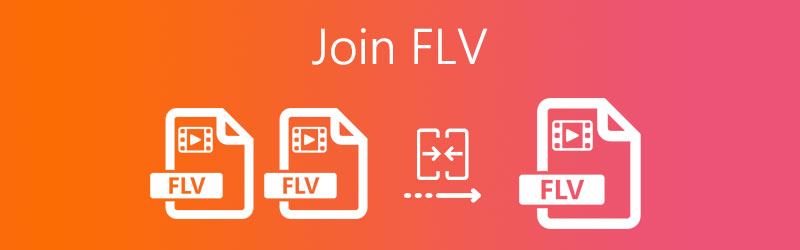
OLDAL TARTALMA
1. rész: Az FLV fájlok egyesítésének legjobb módja Windows és Mac rendszeren
Vidmore Video Converter egy barátságos és könnyen használható FLV video csatlakozó, amely segít egyesíteni az FLV, MP4, MOV, MKV, M4V, AVI, DivX, WMV, VOB, MPEG, ASF és így tovább. Ezenkívül erőteljes videokonverterként is működik, amely több mint 200 fájlformátum és eszköz közötti átalakítással foglalkozik. Próbálja meg letölteni ezt a kincseszközt. Erőteljes tulajdonságai minden bizonnyal meglepnek.
- Egyesítse a kijelölt FLV videókat, és exportálja őket egy új fájlba.
- Konvertáljon DVD-t és több mint 200 video- vagy audioformátumot.
- Szerkessze az FLV videót olyan funkciókkal, mint a kivágás, kivágás, forgatás, vízjel, szűrő stb.
- Készítsen videokollázst, készítsen zenei videót, generáljon 3D videót és készítsen GIF-eket.
1. lépés. FLV-videók hozzáadása
Telepítse és indítsa el ezt az FLV video asztalos gépet. Kattints a Fájlok hozzáadása gombot a csatlakozni kívánt Flash videofájlok betöltéséhez.

2. lépés. FLV fájl szerkesztése
Az FLV-videók jobb csiszolásához kattintson a gombra Szerkesztés ikon. A szerkesztő felületen elforgathatja és kivághatja az FLV videót, beállíthatja az effektust és a szűrőt, hozzáadhatja a vízjelet, beállíthatja a hangerőt, a hangsávot és a feliratot. Ezután kattintson a gombra rendben gombra a szerkesztés mentéséhez.

3. lépés. Válassza ki a kimeneti formátumot
Kattintson a melletti legördülő nyílra Minden konvertálása erre: terület. Ha az eredeti FLV formátumot szeretné kimenetként megtartani, kiválaszthatja Ugyanaz, mint a forrás választási lehetőség. Vagy konvertálhatja az összekapcsolt FLV fájlt más videó formátumokra, például MP4, FLV, VOB, WMV, MKV, AVI stb.

4. lépés. FLV fájlok egyesítése
Menj a Mentés ide területen válassza ki a kimeneti mappát, és jelölje be a Egyesítés egyetlen fájlmezőbe a felület jobb alsó sarkában. Ezután kattintson a gombra Összes konvertálása gombra kattintva az összes FLV videót egyetlen FLV fájlba egyesítheti.

2. rész: A Flash videók online kombinálása ingyenesen
Ha online terméket keres az FLV fájlok egyesítéséhez, próbálja ki a Vidmore alkalmazást Ingyenes Video Asztalos Online. Ez egy ingyenes online eszköz, amely korlátlanul segít egyetlen Flash fájlba összefésülni egyetlen fájlban. Nincs szükség regisztrációra vagy harmadik féltől származó beépülő modulokra. Emellett exportálhatja a kombinált FLV videókat különböző videoformátumokban, beleértve az MP4, MOV, MKV, AVI, M4V, FLV, WMV, VOB, MPG fájlokat.
1. lépés. Látogasson el a Vidmore Free Video Joiner Online oldalra, és kattintson Fájlok hozzáadása a csatlakozáshoz gombra az indító letöltéséhez. Ezután feltöltheti az FLV videókat az online FLV egyesülésbe.

2. lépés. Kattintson a gombra Helyezze be az Új elemet más FLV fájlok hozzáadása a már hozzáadott fájl elé vagy mögé. Átrendezheti a sorrendet, vagy kiválaszthatja a kimeneti videó felbontását és a kimeneti formátumot.

3. lépés. Ezután kattintson a gombra Egyesítés most gombra kattintva egyesítheti az összes FLV fájlt egyetlen fájlba. Várjon néhány másodpercet, és megnyithatja azt a kimeneti mappát, ahová az egyesített FLV videofájlt menti.
3. rész: Gyakori kérdések az FLV fájlokhoz való csatlakozásról
Mi az az FLV fájl?
Az FLV az Adobe Flash Player és az Adobe Air által használt népszerű fájlformátum. A szinkronizált hang és videó tárolására és továbbítására szolgál az interneten keresztül. Széles körben használják online streaming oldalakon.
Milyen játékosok játszhatnak FLV fájlokat?
Sokan vannak FLV médialejátszók amelyek zökkenőmentesen képesek lejátszani a Flash videókat. Ezek a Vidmore Player, a VLC Media Player, a KMPlayer, a Moyea FLV Player, az bármilyen FLV Player és még sok más.
Konvertálhatom az FLV-t MP4-re Mac-en?
Igen, a Vidmore Video Converter segítségével konvertálhat FLV-t MP4-be. Telepítse és nyissa meg a Vidmore Video Converter alkalmazást a Mac számítógépén. Kattintson az Fájl (ok) gombra az FLV fájl hozzáadásához a programba. Kattintson a Formátum ikonra az MP4 kiválasztásához a Videó fülön. Kattintson az Összes konvertálása gombra az FLV MP4 formátumba konvertálásához a minőség romlása nélkül.
Következtetés
Ebben a cikkben főleg két módszert vezettünk be az FLV fájlok egyesítésére. Egy egyszerű eszköz, amelyet használhat, a Vidmore Free Video Joiner Online. Használhat egy végső FLV-asztalt - a Vidmore Video Converter-t is, amely minden FLV-videót gond nélkül egyetlen fájlba egyesíthet.
FLV tippek
-
FLV szerkesztése
-
Videó egyesítése
-
FLV konvertálása


